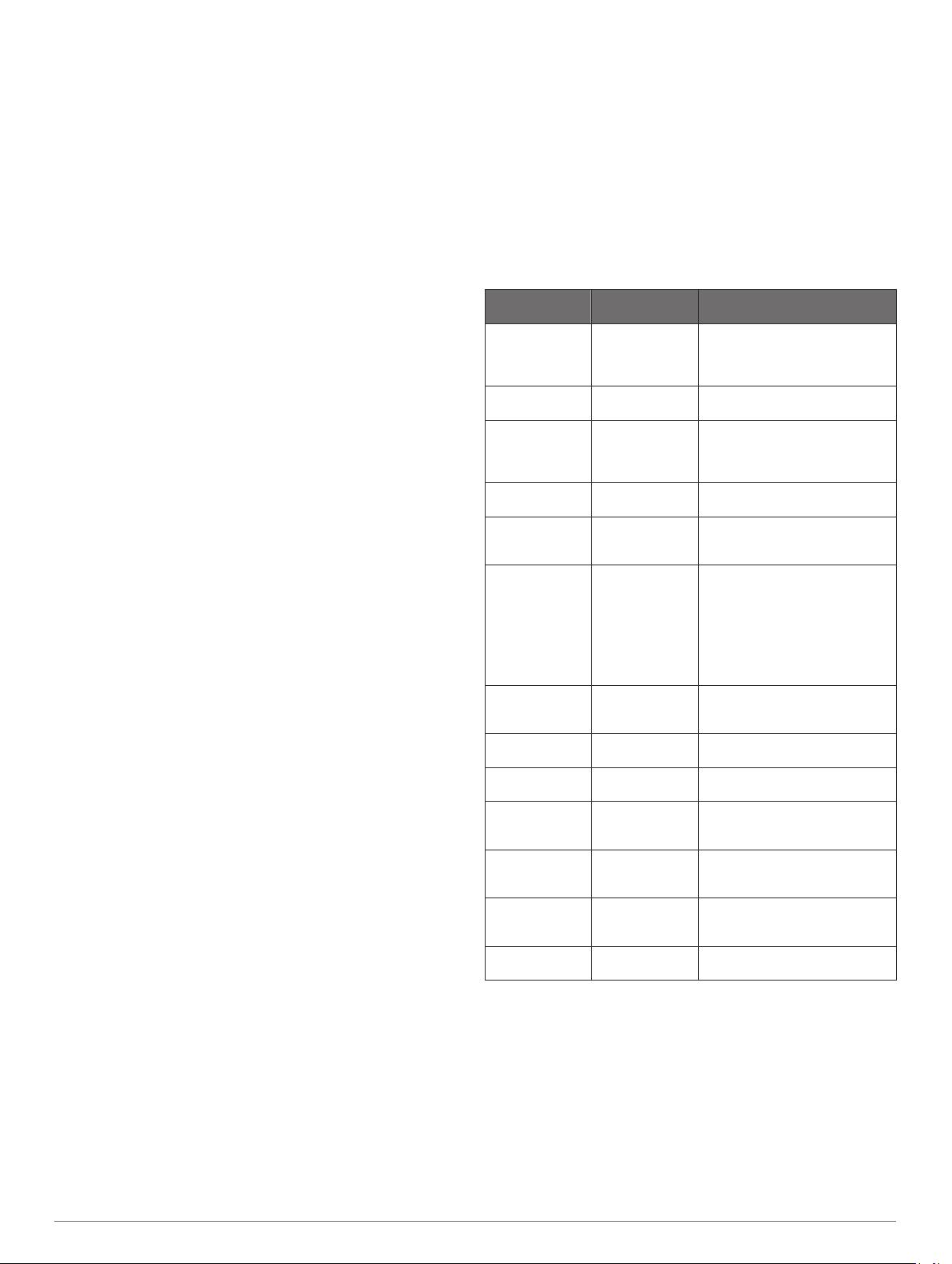
Повтор: включение функции Повтор для мультитренировок.
Например, эту функцию можно использовать для занятий
с несколькими переходами, таких как кросс с заплывами.
Восстановить настройки: сброс настроек занятия.
Подсчет баллов: включение или выключение
автоматического ведения счета, когда вы начинаете игру
в гольф. Опция Всегда спрашивать известит вас о начале
раунда.
Метод подсчета: устанавливает метод подсчета для игры в
гольф: игра на счет ударов или методом Стейблфорд.
Оповещения по сегменту: включение подсказок с
уведомлением о приближении к сегменту.
Отслеживание статистики: включение отслеживания
статистики во время игры в гольф.
Определение гребков: включает определение типа гребков
для заплывов в бассейне.
Режим турнира: отключение функций, которые запрещены
во время участия в официальных турнирах.
Переходы: включение переходов для мультитренировок.
Настройка экранов данных
Для каждого занятия можно отобразить, скрыть и изменить
компоновку и содержимое экранов данных.
1Нажмите и удерживайте кнопку MENU.
2Выберите Занятия и приложения.
3Выберите занятие для настройки.
4Выберите настройки занятия.
5Выберите Экраны данных.
6Выберите экран данных для настройки.
7Выберите один из следующих вариантов:
• Выберите Раскладка, чтобы настроить количество
полей данных на экране данных.
• Выберите поле, чтобы изменить отображаемые в нем
данные.
• Выберите Изменить порядок, чтобы изменить
позицию экрана данных в ленте.
• Выберите Удалить, чтобы удалить экран данных из
ленты.
8При необходимости выберите пункт Доб. новый, чтобы
добавить экран данных в ленту.
Вы можете добавить пользовательский экран данных или
выбрать один из предварительно заданных экранов
данных.
Добавление карты для занятия
Для отдельного занятия можно добавить карту в цикл
экранов данных.
1Нажмите и удерживайте кнопку MENU.
2Выберите Занятия и приложения.
3Выберите занятие для настройки.
4Выберите настройки занятия.
5Выберите Экраны данных > Доб. новый > Карта.
Оповещения
Для каждого занятия можно установить оповещения,
которые помогут в достижении конкретной задачи, в
улучшении осведомленности об окружающей среде и в
навигации к пункту назначения. Некоторые оповещения
доступны не для всех занятий. Существует три типа
оповещений: сигналы событий, оповещения о диапазоне и
повторяющиеся оповещения.
Сигнал события: вы получаете оповещение о событии
один раз. Событие имеет конкретное значение.
Например, можно установить на устройстве оповещение
при достижении определенной высоты.
Оповещения о диапазоне: оповещение о диапазоне
поступает каждый раз, когда устройство выходит за
рамки указанного диапазона значений. Например, можно
установить на устройстве оповещение для частоты
пульса, которое будет поступать, когда значение частоты
пульса становится ниже 60 ударов в минуту (уд./мин) и
больше 210 уд./мин.
Повторяющиеся оповещения: повторяющиеся
оповещения поступают каждый раз, когда устройство
записывает определенное значение или интервал.
Например, можно установить на устройстве оповещение,
которое будет поступать каждые 30 минут.
Название
оповещения
Тип
оповещения
Описание
Частота
вращения
педалей
Диапазон Можно установить мини-
мальное и максимальное
значения для вращения
педалей.
Калории Событие, повто-
ряющееся
Можно установить количество
калорий.
Ввод вручную Событие, повто-
ряющееся
Можно выбрать существующее
сообщение или создать
собственное и выбрать тип
оповещения.
Расстояние Повторяющееся Можно установить интервал
расстояний.
Высота Диапазон Можно установить мини-
мальное и максимальное
значения для высоты.
Частота пульса Диапазон Можно установить мини-
мальное и максимальное
значения частоты пульса или
выбрать изменения зон. См.
разделы Информация о зонах
частоты пульса, стр. 23 и
Оценка нагрузки в зонах
частоты пульса, стр. 23.
Темп Диапазон Можно установить мини-
мальное и максимальное
значения для темпа.
Мощность Диапазон Можно установить высокий или
низкий уровень мощности.
Сближение Событие Из сохраненного местополо-
жения можно задать радиус.
Бег/ходьба Повторяющееся Можно установить фиксиро-
ванные перерывы на ходьбу
через равные интервалы.
Скорость Диапазон Можно установить мини-
мальное и максимальное
значения для скорости.
Частота гребков Диапазон Можно выбрать высокое или
низкое количество гребков в
минуту.
Время Событие, повто-
ряющееся
Можно установить интервал
времени.
Настройка оповещения
1Нажмите и удерживайте кнопку MENU.
2Выберите Занятия и приложения.
3Выберите занятие.
ПРИМЕЧАНИЕ. для некоторых занятий эта функция
недоступна.
4Выберите настройки занятия.
5Выберите Оповещения.
6Выберите один из следующих вариантов:
• Выберите пункт Доб. новый, чтобы добавить новое
оповещение для занятия.
32 Настройка устройства

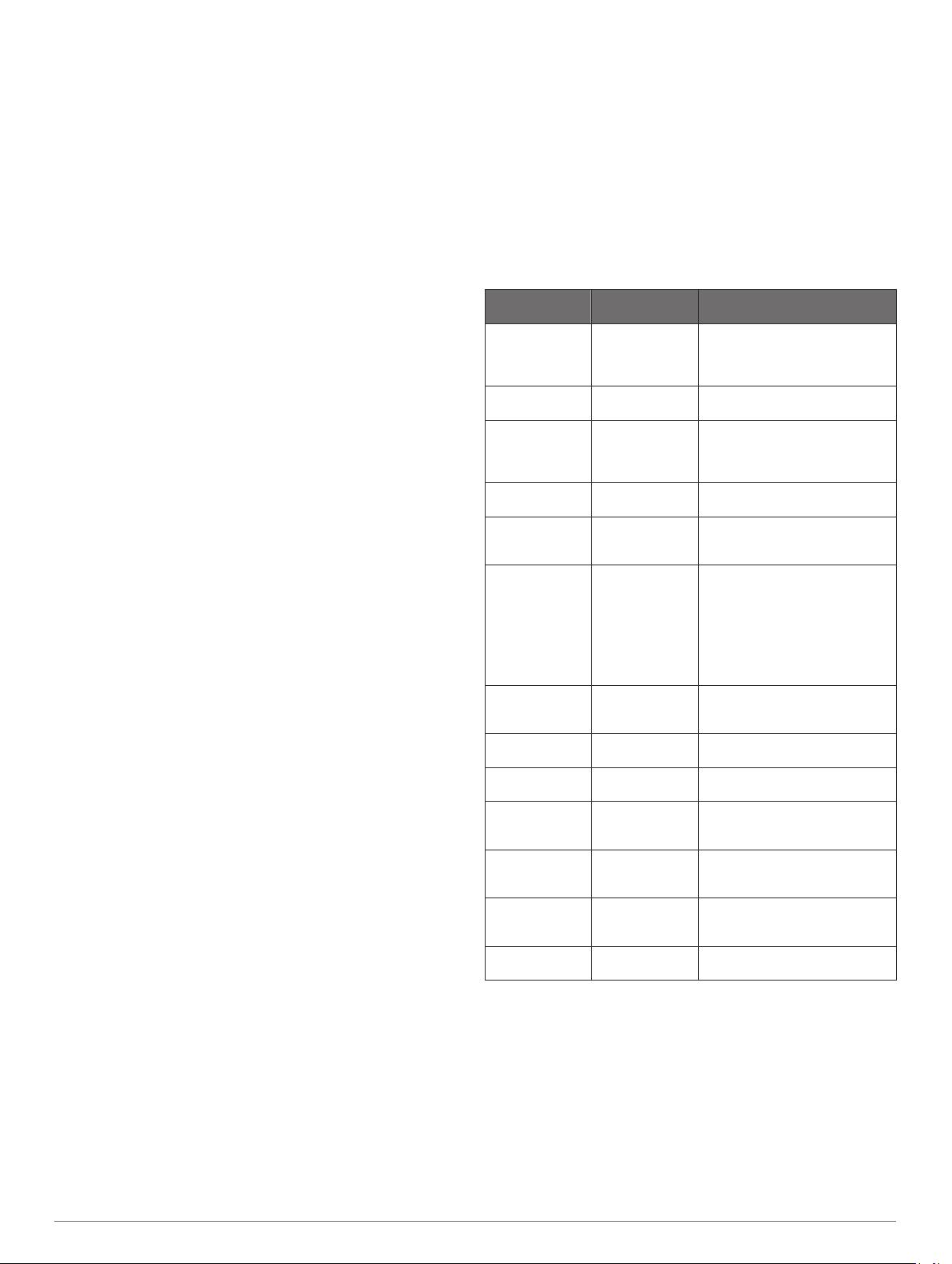
 Garmin Forerunner 245 Music
Garmin Forerunner 245 Music  Garmin Vivoactive 4s
Garmin Vivoactive 4s  Garmin MARQ Commander
Garmin MARQ Commander  Garmin Descent Mk1
Garmin Descent Mk1  Garmin Quatix 5
Garmin Quatix 5  Garmin Forerunner 945
Garmin Forerunner 945  Garmin Instinct Crossover
Garmin Instinct Crossover  Garmin Quatix 6
Garmin Quatix 6  Garmin D2 Charlie
Garmin D2 Charlie  Garmin Venu 2 Plus
Garmin Venu 2 Plus  Garmin Instinct Tactical
Garmin Instinct Tactical  Garmin Forerunner 935
Garmin Forerunner 935  Garmin Lily 2 Classic
Garmin Lily 2 Classic  Garmin Epix Pro (Gen 2)
Garmin Epix Pro (Gen 2)  Garmin MARQ Expedition
Garmin MARQ Expedition  Garmin D2 Delta
Garmin D2 Delta  Garmin Forerunner 235
Garmin Forerunner 235  Garmin Tactix 8
Garmin Tactix 8  Garmin Forerunner 265S
Garmin Forerunner 265S  Garmin Quatix 7
Garmin Quatix 7
Добавить комментарий